电脑关机时怎样自动删除桌面文件夹
发布时间:2017-05-27 17:33
有很多小伙伴还不会设置电脑关机时自动删除桌面文件夹,下面就由小编跟大家分享电脑关机时怎样自动删除桌面文件夹吧,欢迎大家来阅读学习~
电脑关机时怎样自动删除桌面文件夹
首先在电脑桌面上右键点击新建文本文档,然后将“del 文件夹路径 /q”引号中的内容复制进去。
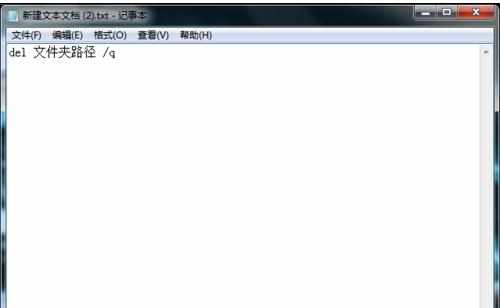
接着将文件另存为bat文件。命名为清除文件夹.bat即可。
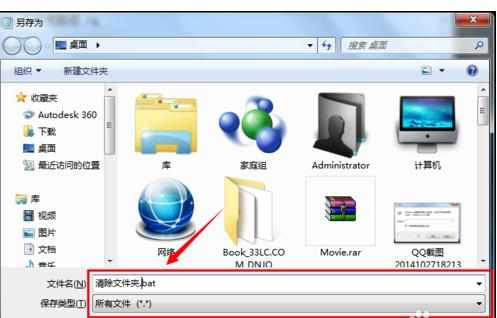
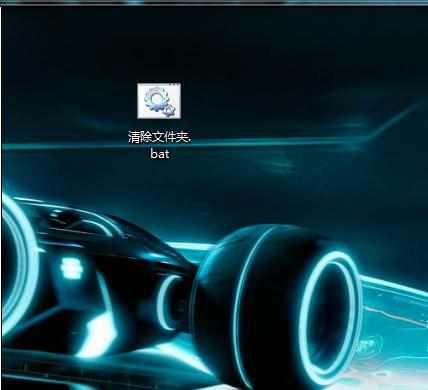
按下快捷键Win+R,打开运行窗口。
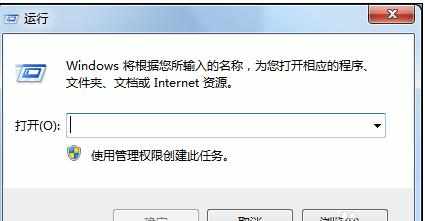
输入gpedit.msc,打开组策略编辑器。
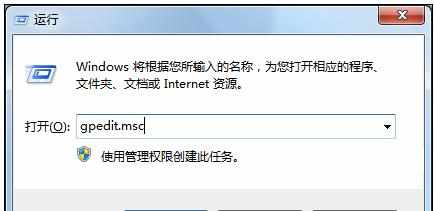

依次找打计算机配置中的windows配置,找到脚本单击。
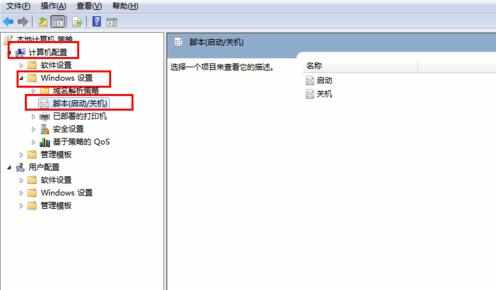
在右侧找到关机选项,双击打开。
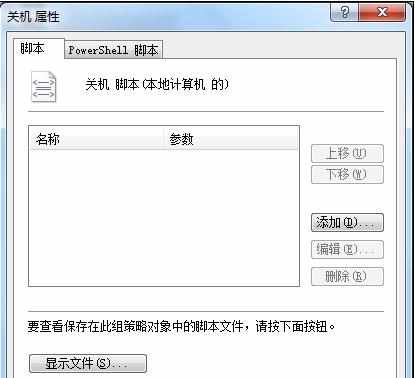
选择添加,浏览,定位找到我们保存的bat文件,然后确定即可。
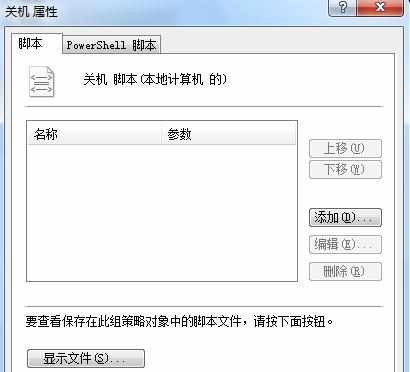
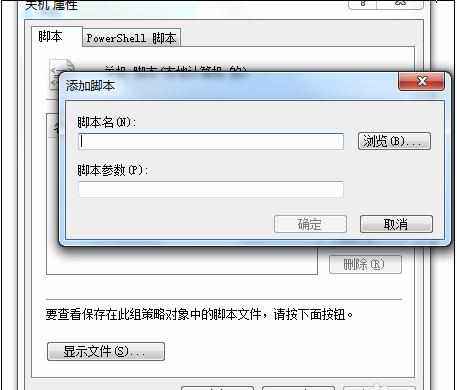
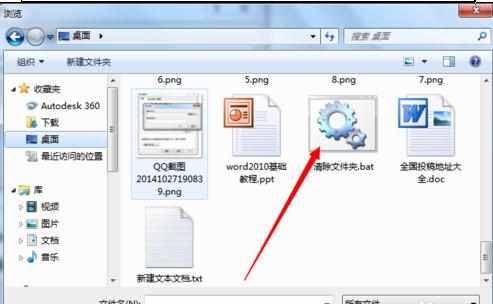
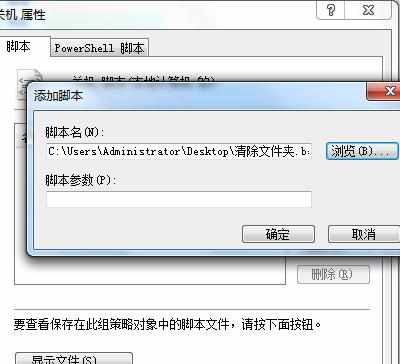

电脑关机时怎样自动删除桌面文件夹的评论条评论